Comment récupérer votre identifiant Apple désactivé : 2 méthodes simples pour retrouver l'accès
Publié: 2023-11-15Un identifiant Apple est essentiel pour accéder aux services Apple. Bien qu'il soit techniquement possible d'utiliser votre appareil Apple sans identifiant Apple, vous ne pourrez pas utiliser les services Apple clés tels que l'App Store, iCloud, iTunes, Find my et bien plus encore.
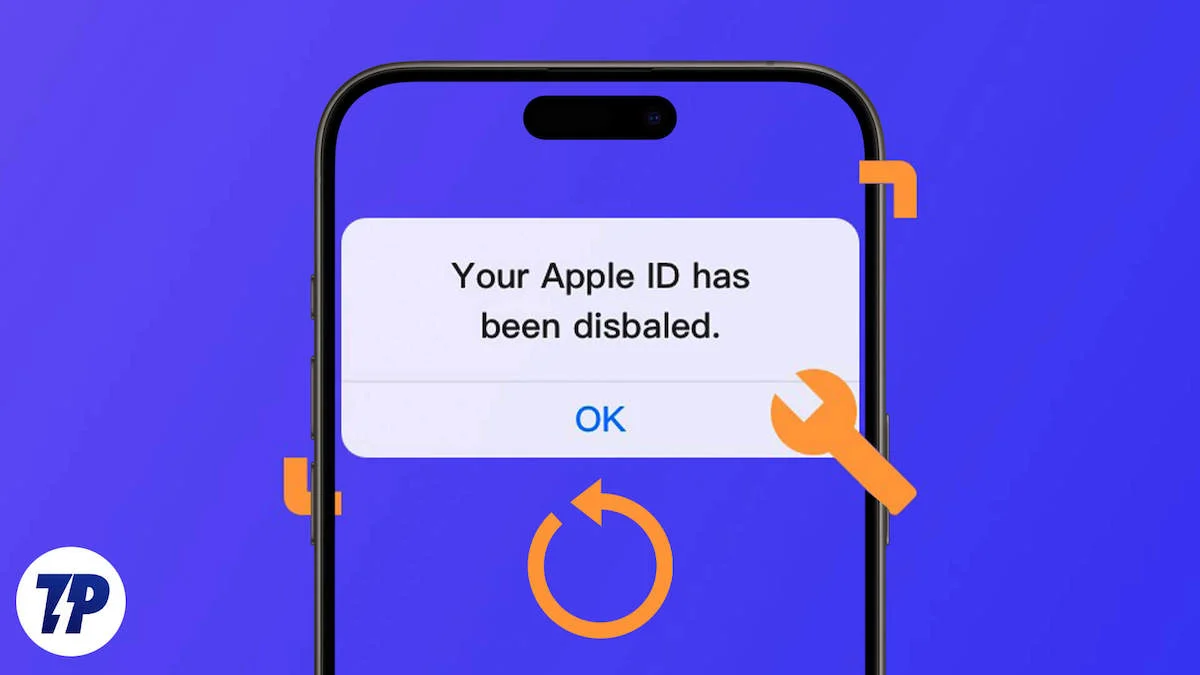
Si votre identifiant Apple est bloqué ou désactivé, vous serez automatiquement déconnecté de votre appareil et ne pourrez plus vous reconnecter. Cela peut se produire pour diverses raisons, telles que la saisie répétée d'un mot de passe erroné, la violation des conditions d'utilisation ou être inactif pendant une longue période. Heureusement, il existe différentes méthodes que vous pouvez utiliser pour récupérer rapidement votre identifiant Apple. Dans ce guide, vous trouverez des informations sur les différentes méthodes que vous pouvez utiliser pour récupérer votre identifiant Apple.
Table des matières
Comment savoir si votre compte Apple est désactivé
Si l'identifiant Apple est désactivé, vous risquez d'être déconnecté de votre appareil. Vous ne pourrez pas utiliser les services Apple comme iTunes ou l'App Store. Voici les moyens les plus courants de déterminer si votre identifiant Apple est bloqué.
(a) Messages d'erreur :
Lorsque vous essayez de vous connecter, vous pouvez voir des messages tels que : « Cet identifiant Apple a été verrouillé pour des raisons de sécurité », « Cet identifiant Apple a été désactivé pour des raisons de sécurité » ou « Vous ne pouvez pas vous connecter car votre compte a été désactivé. désactivé pour des raisons de sécurité. »
(b) Notifications de l'appareil :
Vous pouvez voir des notifications indiquant que votre identifiant Apple a été désactivé ou bloqué pour des raisons de sécurité.
(c) Alertes et invites :
Vous pouvez recevoir une notification sur votre appareil indiquant que votre compte App Store et iTunes Store a été désactivé.
Raisons courantes pour lesquelles votre identifiant Apple pourrait être désactivé
Votre identifiant Apple sera automatiquement désactivé si les systèmes de sécurité d'Apple détectent l'un des problèmes suivants.
- Entrées de mot de passe incorrectes : La saisie trop fréquente d'un mot de passe incorrect peut entraîner la désactivation de votre identifiant Apple par mesure de sécurité. C'est le problème le plus courant pour de nombreux utilisateurs.
- Activité suspecte : si Apple détecte une activité inhabituelle, telle qu'une connexion à partir d'un nouvel emplacement ou d'un nouvel appareil, l'identifiant Apple peut être désactivé pour protéger votre compte.
- Tentatives de récupération de compte : si plusieurs tentatives infructueuses de récupération du compte, Apple peut temporairement désactiver votre identifiant Apple.
- Violation des conditions générales : si vous violez les conditions générales d'Apple, comme le jailbreak de l'appareil, votre identifiant Apple peut être désactivé.
- Informations de paiement obsolètes : si les informations de paiement associées au compte sont obsolètes ou incorrectes, l'identifiant Apple peut être désactivé. En cas de problème avec votre mode de paiement ou de solde impayé, votre compte peut être désactivé.
- Phishing signalé : si votre compte est signalé pour une activité frauduleuse. Apple peut désactiver votre identifiant Apple.
- Trop d'appareils connectés Si trop d'appareils sont connectés avec le même identifiant Apple, Apple peut considérer cette activité suspecte et désactiver l'identifiant Apple.
- Restrictions d'âge des utilisateurs : Si Apple découvre que l'utilisateur est mineur conformément à ses directives, il peut désactiver l'identifiant Apple.
Tous ces problèmes peuvent être évités grâce à de simples mesures de sécurité. Si l'un de ces problèmes affecte votre compte Apple, vous pouvez facilement le récupérer en réinitialisant votre mot de passe ou en contactant l'équipe d'assistance Apple.
Comment récupérer votre identifiant Apple désactivé
Réinitialisez le mot de passe de votre identifiant Apple
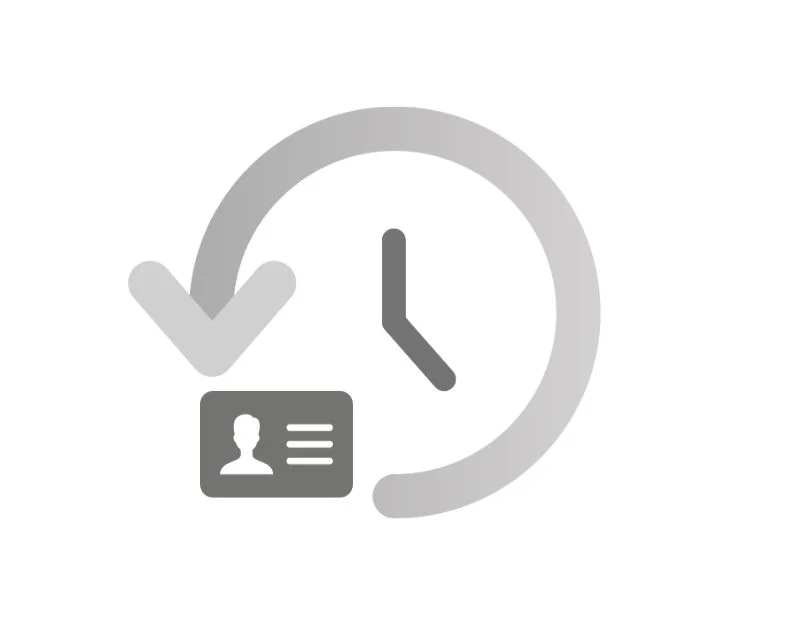
Vous pouvez réinitialiser votre mot de passe, accéder à votre compte Apple ID et retrouver l'accès aux services Apple. Lorsque vous réinitialisez le mot de passe, vous prouvez à Apple que vous êtes le propriétaire légitime du compte en fournissant des informations que vous seul devriez avoir. Vous pouvez facilement réinitialiser le mot de passe via les paramètres du navigateur. Vous pouvez effectuer ces étapes sur iPhone, iPad, Mac et appareils non Apple tant que vous pouvez accéder au site Web.
- Ouvrez votre navigateur Web préféré et visitez https://iforgot.apple.com/
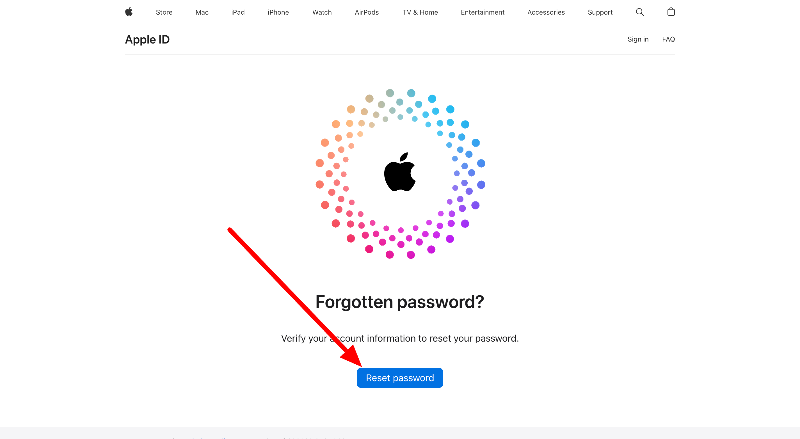
- Cliquez sur le bouton Réinitialiser le mot de passe
- Entrez votre e-mail ou votre numéro de téléphone associé à votre identifiant Apple. Si vous ne vous souvenez pas de l'e-mail ou du numéro de téléphone portable associé à votre identifiant Apple, vous pouvez utiliser la deuxième méthode (Contacter l'assistance Apple).
- Complétez maintenant le captcha et cliquez sur Continuer.
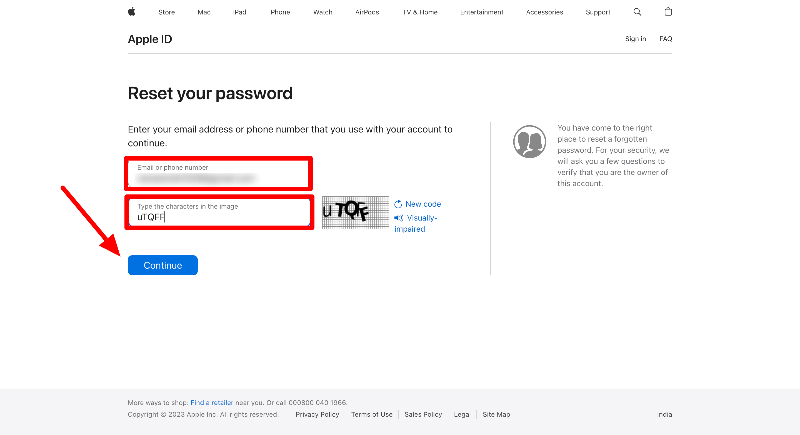
- Entrez le numéro de mobile que vous utilisez avec votre identifiant Apple et cliquez sur Continuer.
- Cliquez sur le code Envoyer. Vous pouvez également réinitialiser votre identifiant Apple à l'aide de l'appareil iOS de votre ami.
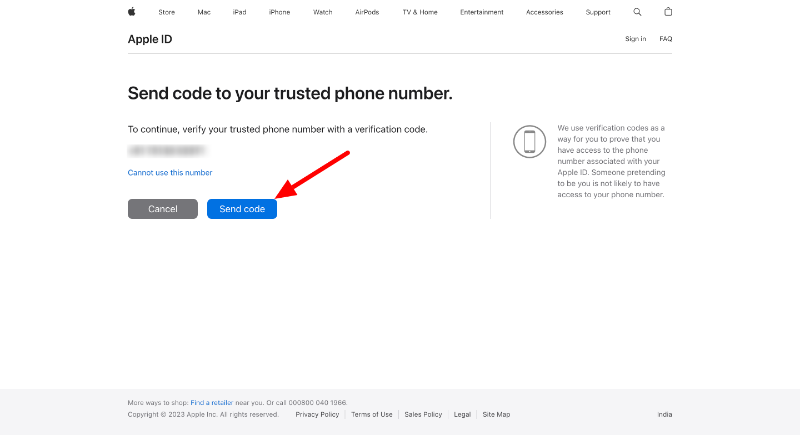
- Maintenant, entrez l' OTP que vous avez reçu sur votre mobile et l'adresse e-mail et cliquez sur Continuer.
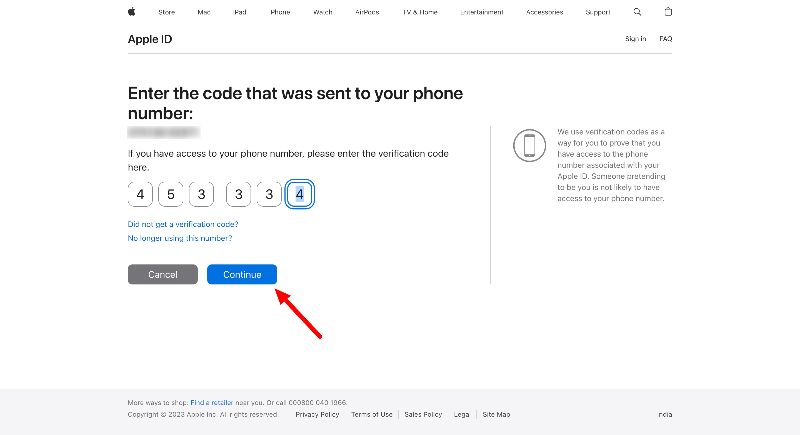
- En fonction de votre activité, vous pouvez réinitialiser votre mot de passe immédiatement ou attendre l'e-mail d'Apple pour réinitialiser le mot de passe de votre identifiant Apple. Vous pouvez vérifier l'état en accédant à iforget.apple.com et en recommençant le processus.
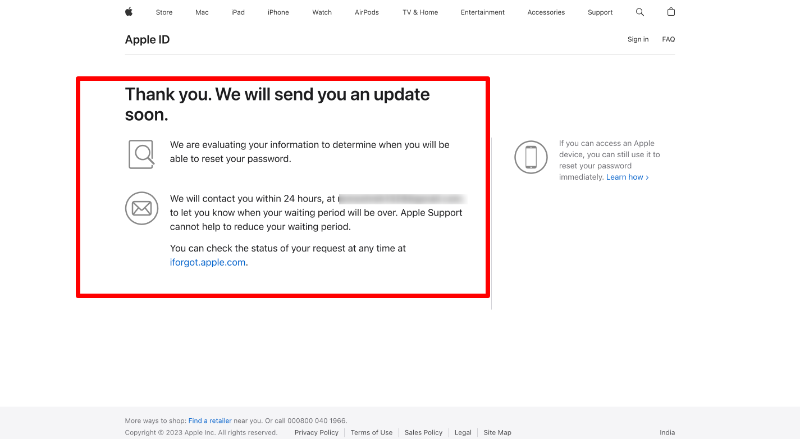
- Vous pouvez voir la page de réinitialisation du mot de passe s'il n'y a aucune restriction de sécurité. Vous pouvez saisir le nouveau mot de passe, le confirmer et cliquer sur Continuer pour réinitialiser le mot de passe de votre identifiant Apple.
Contacter l'assistance Apple
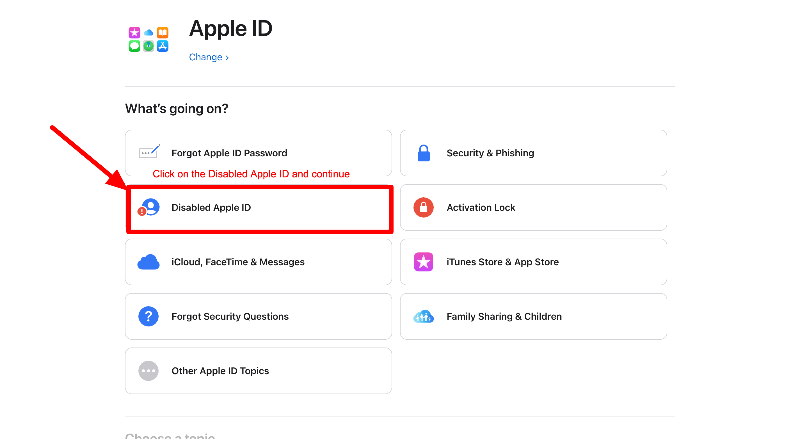

Si vous ne vous souvenez plus de votre numéro de mobile ou de l'adresse e-mail associée à votre compte ou si vous rencontrez des difficultés pour réinitialiser votre mot de passe. Dans ce cas, vous pouvez contacter l'assistance Apple pour restaurer votre identifiant Apple désactivé.
Vous pouvez contacter l'assistance par chat en direct, par téléphone ou par e-mail. Pour le chat en direct, accédez à getsupport.apple.com, sélectionnez Identifiant Apple désactivé, puis sélectionnez l'option de chat. Vous pouvez également appeler, composer le (800) MYAPPLE ou le (8006927753) ou planifier un rappel sur la même page d'assistance. Vous pouvez également utiliser l'application d'assistance Apple sur votre iPhone ou iPad pour trouver de l'aide. Enfin, vous pouvez prendre rendez-vous dans un Apple Store pour recevoir une assistance en personne.
Empêchez votre identifiant Apple d'être à nouveau désactivé à l'avenir
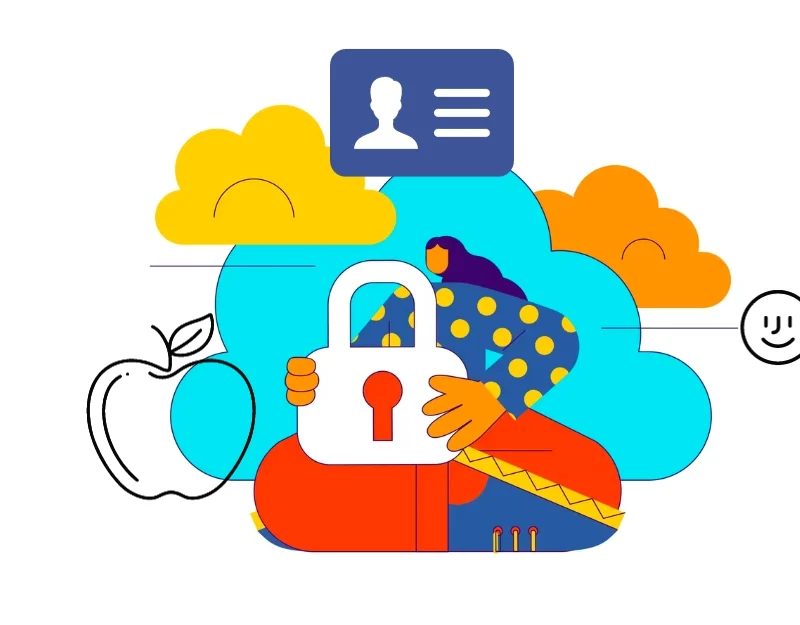
L'identifiant Apple est la clé pour utiliser les services Apple Core. Vous pouvez suivre ces étapes simples pour éviter que votre identifiant Apple soit désactivé à l'avenir.
- Ne partagez pas votre identifiant Apple : le partage de votre identifiant Apple avec d'autres personnes entraînera plusieurs tentatives de connexion. Cela peut entraîner des problèmes de sécurité et, par mesure de sécurité, Apple pourrait désactiver votre identifiant Apple. Pour éviter cela, vous devez éviter de partager votre identifiant Apple avec d'autres.
- Évitez plusieurs tentatives de connexion incorrectes : si vous ne vous souvenez pas de votre mot de passe, utilisez les options de récupération au lieu de faire plusieurs tentatives de connexion incorrectes qui pourraient entraîner la désactivation de votre compte.
- Méfiez-vous des escroqueries par phishing : méfiez-vous des escroqueries par phishing. Ne cliquez pas sur les liens inconnus et saisissez votre identifiant Apple. Cela peut amener le pirate informatique à accéder aux détails de votre compte Apple ID. Méfiez-vous des messages non sollicités demandant les détails de votre identifiant Apple ou d'autres informations personnelles.
- Déconnexion des appareils inutilisés : Si vous possédez d'anciens appareils que vous n'utilisez plus, c'est une bonne idée de vous déconnecter de votre identifiant Apple sur ces appareils.
- Examinez régulièrement l'activité de votre compte : examinez l'activité de votre compte Apple ID pour vous assurer que vous n'avez pas d'accès non autorisé.
- Évitez de jailbreaker votre appareil : si vous jailbreakez votre appareil Apple, cela peut compromettre la sécurité. Cela peut également empêcher l’accès à partir de votre identifiant Apple. Évitez autant que possible de jailbreaker vos appareils Apple.
- Utilisez des mots de passe forts : créez un mot de passe fort contenant un mélange de lettres, de chiffres et de symboles. Évitez les mots de passe évidents comme « mot de passe » ou « 123456 ». « Ils sont faciles à deviner et peuvent conduire à la compromission de votre compte. Vous pouvez utiliser la méthode 1 pour réinitialiser le mot de passe de votre identifiant Apple faible.
- Activer l'authentification à deux facteurs (2FA) : cela ajoute une couche de sécurité supplémentaire à votre compte. Même si quelqu'un connaît votre mot de passe, il ne pourra pas accéder à votre compte sans le code de vérification envoyé à votre appareil de confiance.
FAQ sur la récupération d'un identifiant Apple désactivé
1. Que faire si les méthodes de récupération échouent ?
Assurez-vous d'avoir saisi correctement toutes les informations, par exemple votre adresse e-mail, votre numéro de téléphone et les réponses aux questions de sécurité. Parfois, cela peut prendre quelques jours de plus avant que vous puissiez récupérer votre identifiant Apple. Vous pouvez également utiliser les autres méthodes :
- Visitez un Apple Store : si possible, visitez l'Apple Store le plus proche avec votre identifiant et tous les appareils Apple que vous possédez. Le personnel pourra peut-être vous aider personnellement.
- Rechercher les mises à jour : les mises à jour du système ou des applications peuvent parfois affecter l'accès au compte. Assurez-vous que votre appareil est mis à jour avec la dernière version.
- Créer un nouvel identifiant Apple : En dernier recours, vous devrez peut-être créer un nouvel identifiant Apple si aucune des étapes ci-dessus ne fonctionne. Gardez à l'esprit que cela peut vous faire perdre l'accès aux achats et aux abonnements associés à l'ancien identifiant Apple, ou vous pouvez transférer le contenu vers le nouvel identifiant Apple. Cela peut également constituer un défi car votre identifiant Apple est verrouillé. Vous pouvez rechercher les copies locales sur vos appareils, ressaisir manuellement les données et bien plus encore.
2. Que se passe-t-il si je ne peux plus accéder à mon appareil ou à mon numéro de téléphone de confiance ?
Dans ce cas, vous pouvez contacter l'équipe d'assistance Apple. Accédez à https://getsupport.apple.com/topics et sélectionnez la rubrique Identifiant Apple oublié. À partir de là, suivez le processus étape par étape pour récupérer votre identifiant Apple.
3. Combien de temps prend le processus de récupération ?
La durée peut varier selon la méthode que vous utilisez. Vous pouvez restaurer votre compte immédiatement si vous utilisez la méthode 1. Cela peut prendre quelques jours si vous restaurez votre compte via le service client Apple.
4. Vais-je perdre mes données si mon identifiant Apple est désactivé ?
Vos données sont toujours dans iCloud et seront accessibles une fois votre identifiant Apple restauré. Si vous perdez complètement votre identifiant Apple, il est possible que vous perdiez vos données.
5. Puis-je récupérer mes achats et abonnements si mon identifiant Apple a été désactivé ?
Oui, vous pouvez restaurer vos achats et abonnements après avoir restauré votre identifiant Apple désactivé. Vous pouvez gérer vos abonnements dans l'App Store d'Apple pour gérer vos achats et vos abonnements.
